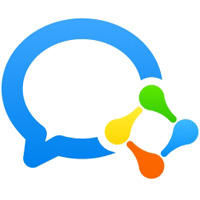很多朋友还不明白企业微信开通腾讯企业邮箱的详细操作,而下文就分享了企业微信开通腾讯企业邮箱的操作教程,快来学习吧。
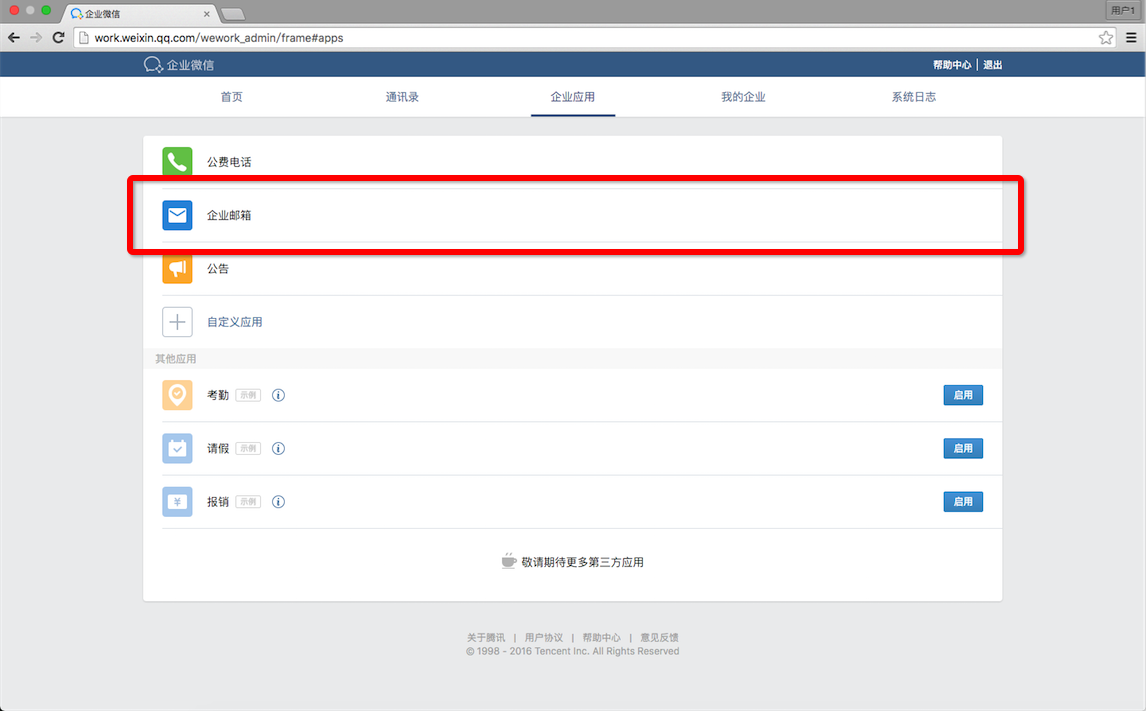
二、在“企业邮箱”的介绍页中选择“没有腾讯企业邮箱?立即注册”
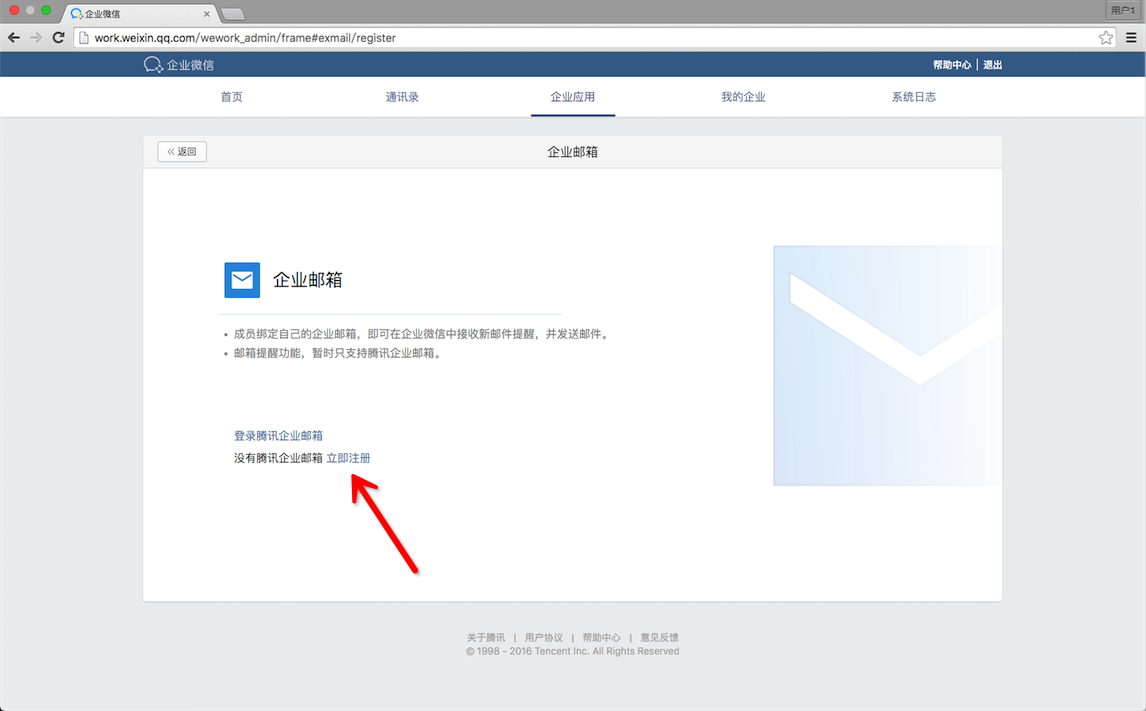
三、创建腾讯企业邮箱的管理员
1)创建管理员帐号
备注:此处设置的腾讯企业邮箱的管理员帐号,与企业微信管理员无关联,可以自由设置。
2)设置管理员帐号的密码
3)输入你的企业域名。(什么是域名?)
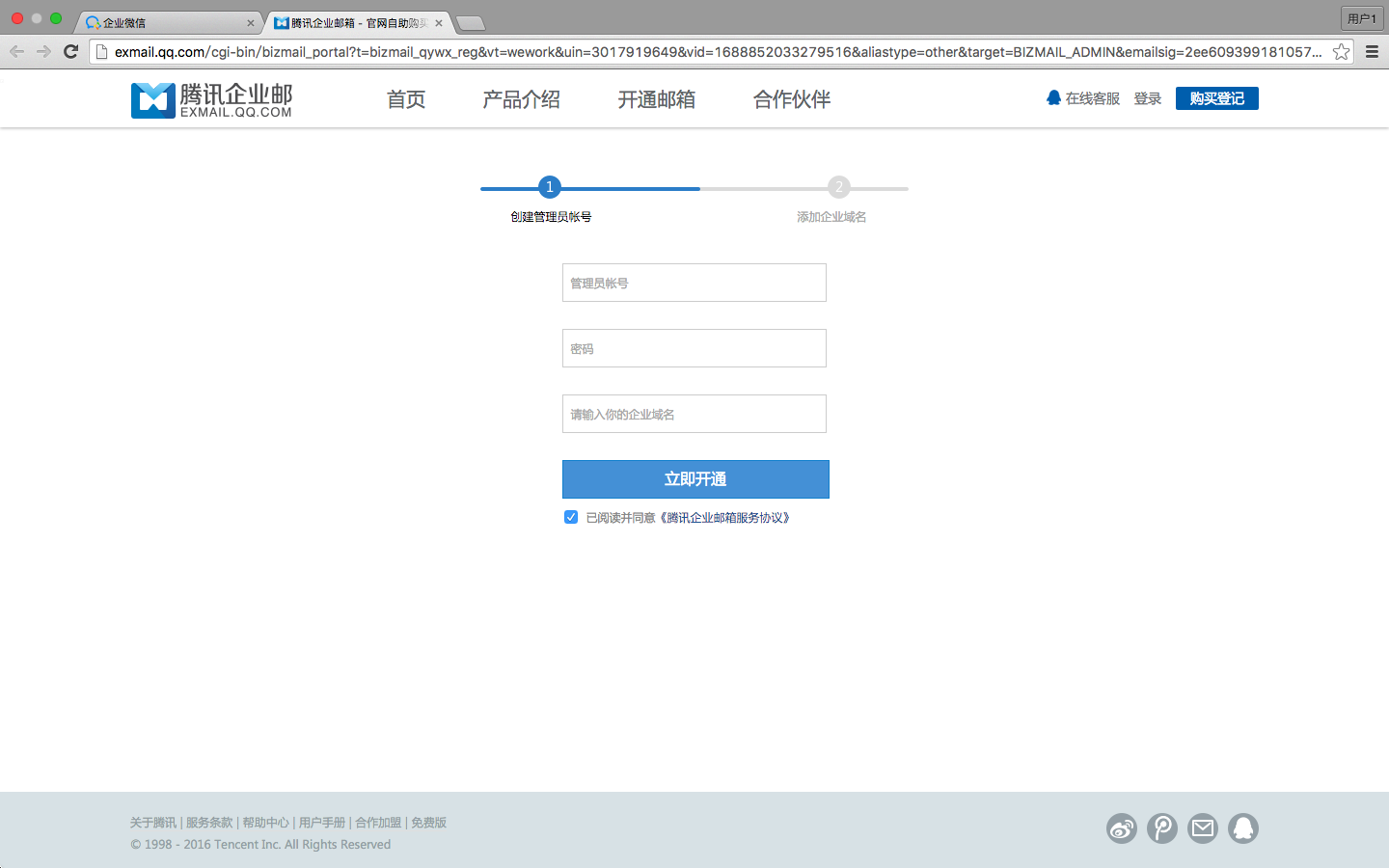
备注:
a、管理员创建成功后,腾讯企业邮箱已经注册成功(限额200人的免费版)。任何时候都可以继续下方的步骤,无需重新注册;
b、若后续遗忘管理员账号或密码,可到腾讯企业邮箱中凭借企业域名或注册时管理员的手机号找回;
c、同一个手机号注册腾讯企业邮箱的次数是有限制的。
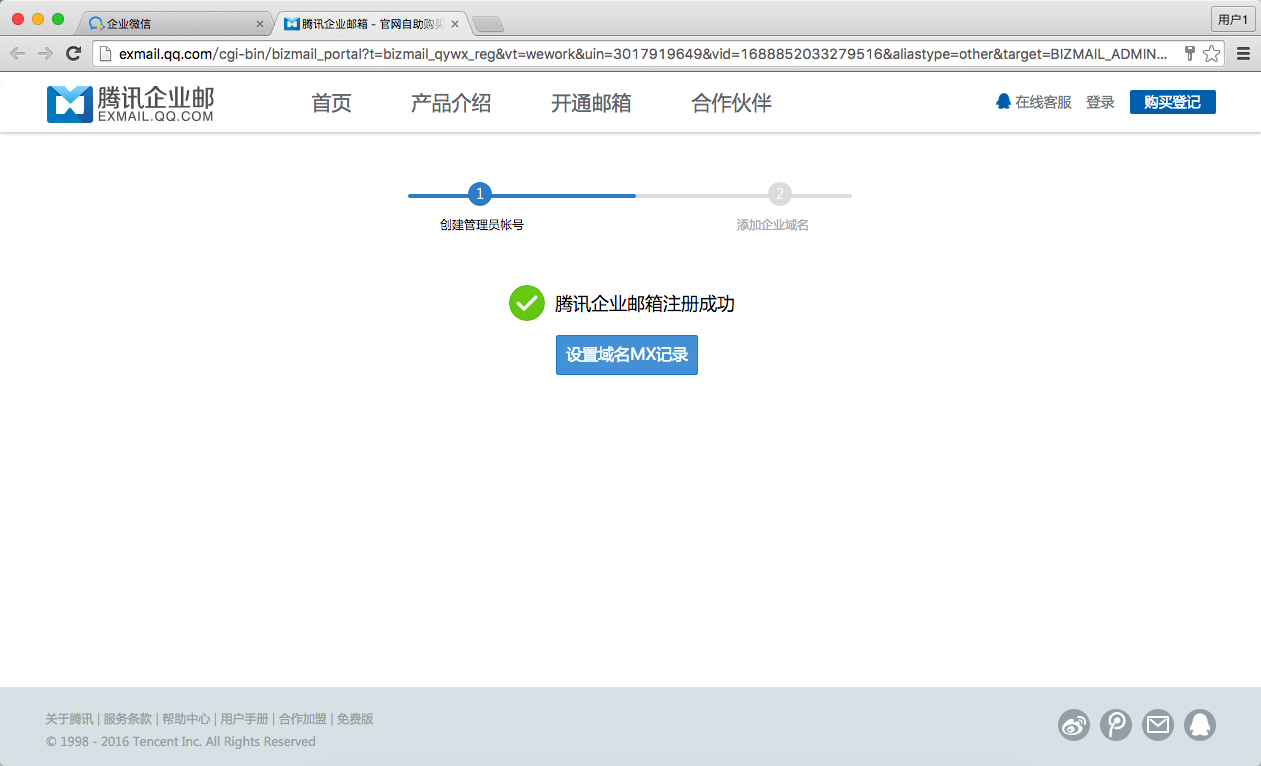
四、设置域名MX记录
使用企业邮箱服务,需到你的域名服务提供商处设置正确的MX记录。
备注:
a、MX生效的时间根据不同的域名服务商而不同,通常需要2-24个小时;
b、若上一步提交企业域名已在腾讯企业邮箱中被使用,需要验证域名的所有权。
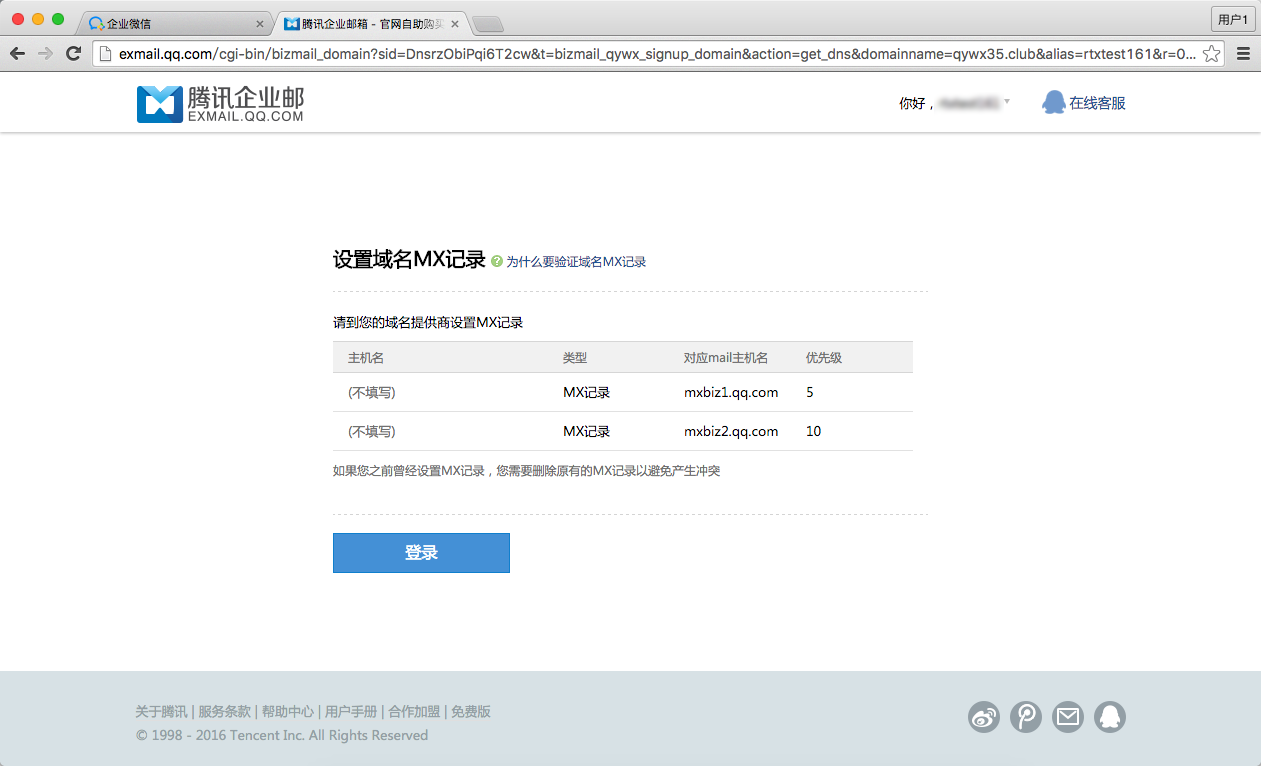
五、登录腾讯企业邮箱,并为员工设置企业邮箱帐号
1)首次登录腾讯企业邮箱管理后台,可以为员工设置企业邮箱的帐号;
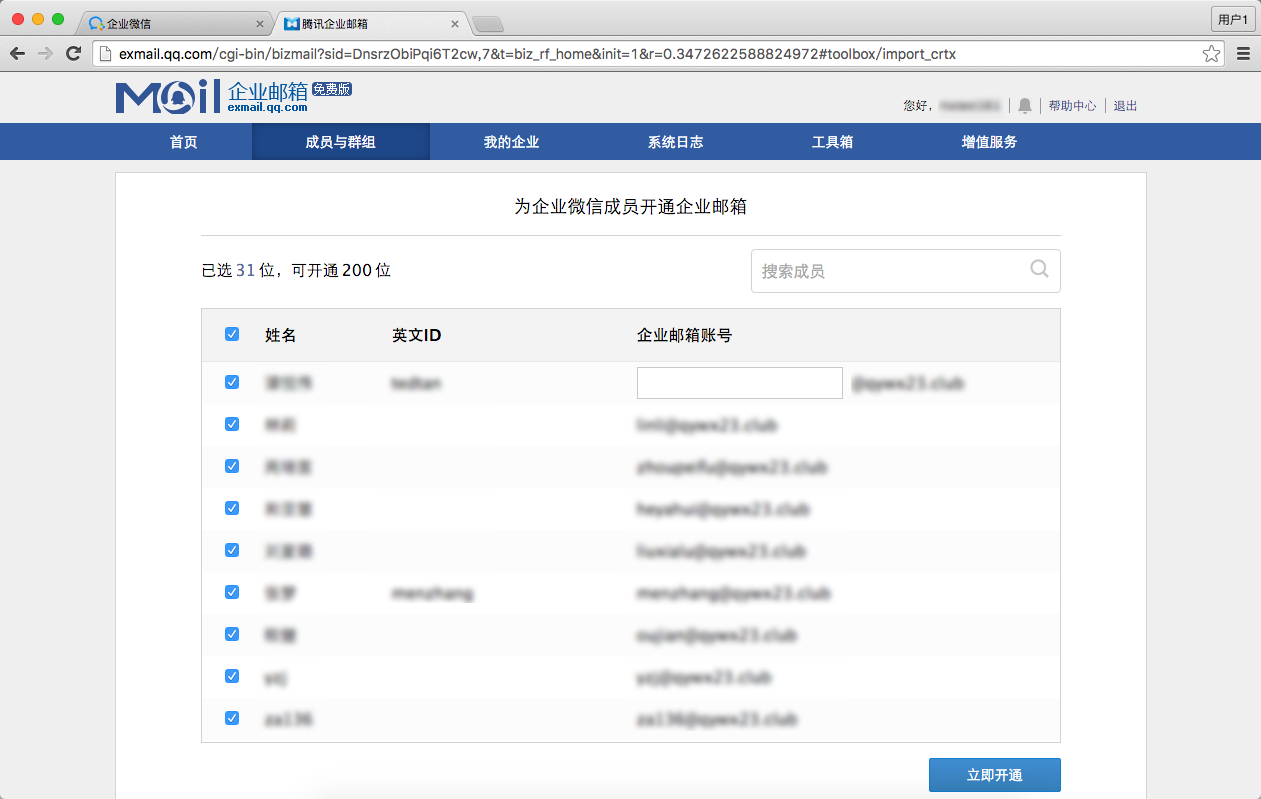
2)系统根据员工在企业微信中的姓名和英文ID推荐企业邮箱帐号,鼠标悬浮在企业邮箱帐号上方可以进行编辑;
3)选帐号并开通后,会通过企业微信通知企业邮箱的帐号和密码;
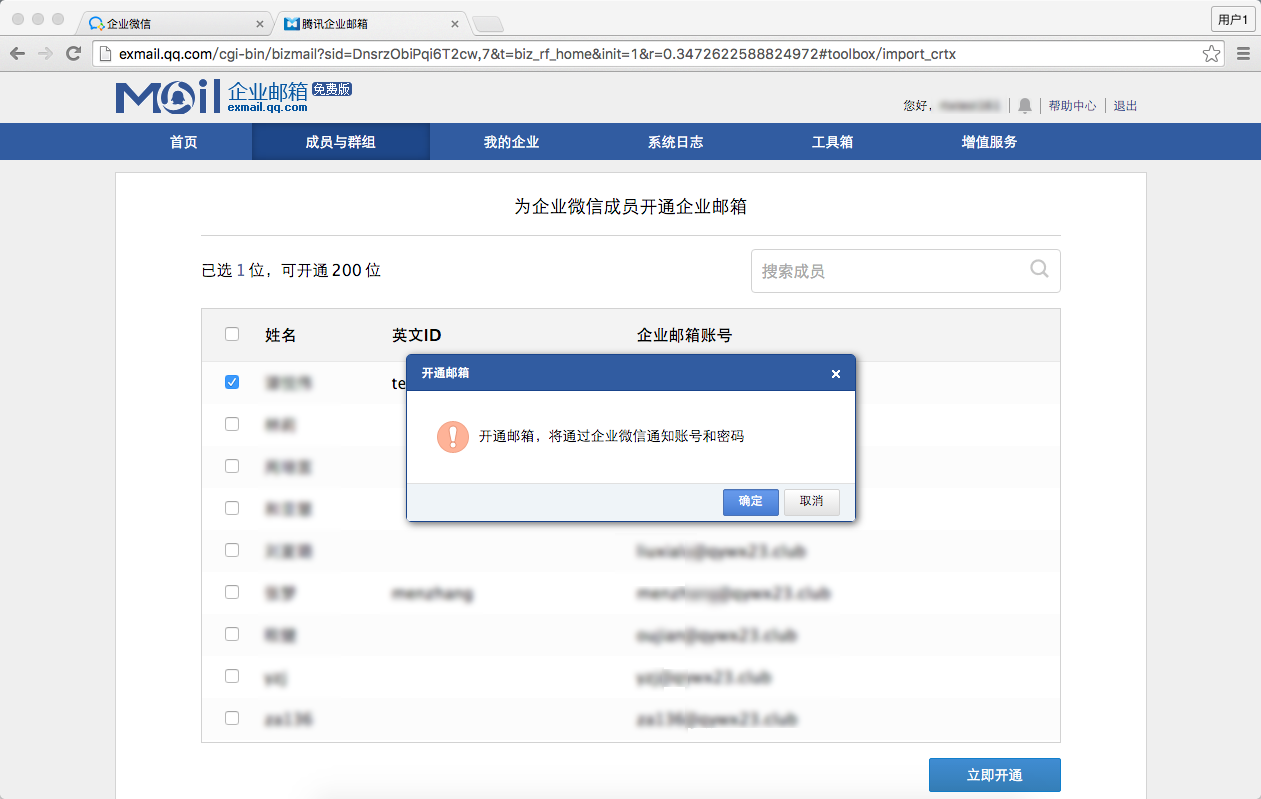
4)开通的帐号也会同步到企业邮箱。
六、通讯录导入
设置帐号后,企业微信的通讯录都会同步到企业邮箱中。
备注:导入所需的时间根据账号数量不同而不同。在导入过程中关闭窗口或切换页面,不影响导入,会自动执行完成。
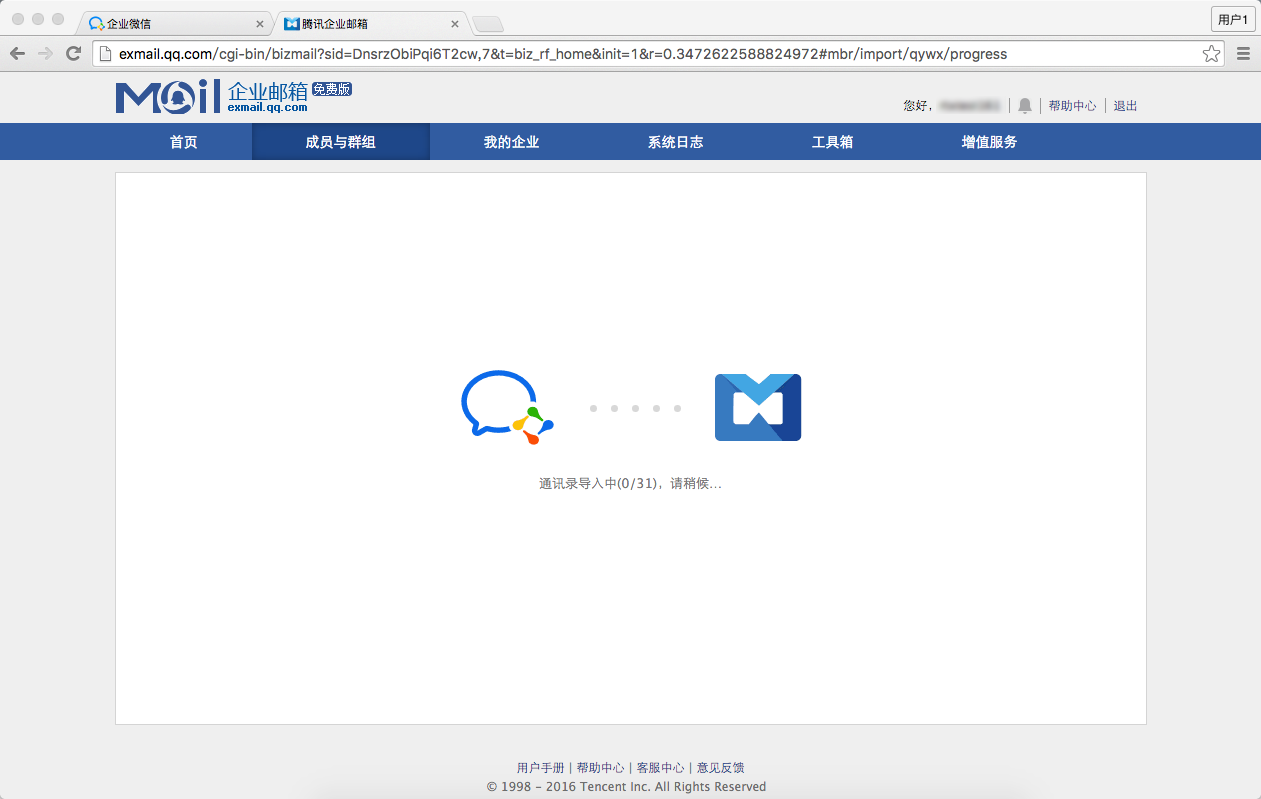
七、通讯录导入完成
企业微信的全部通讯录都导入到腾讯企业邮箱中。
已经开通的帐号会通过企业微信通知账号和密码,员工可以正常地使用企业邮箱。
未开通的员工不能使用企业邮箱。
备注:未开通的帐号不占用名额。
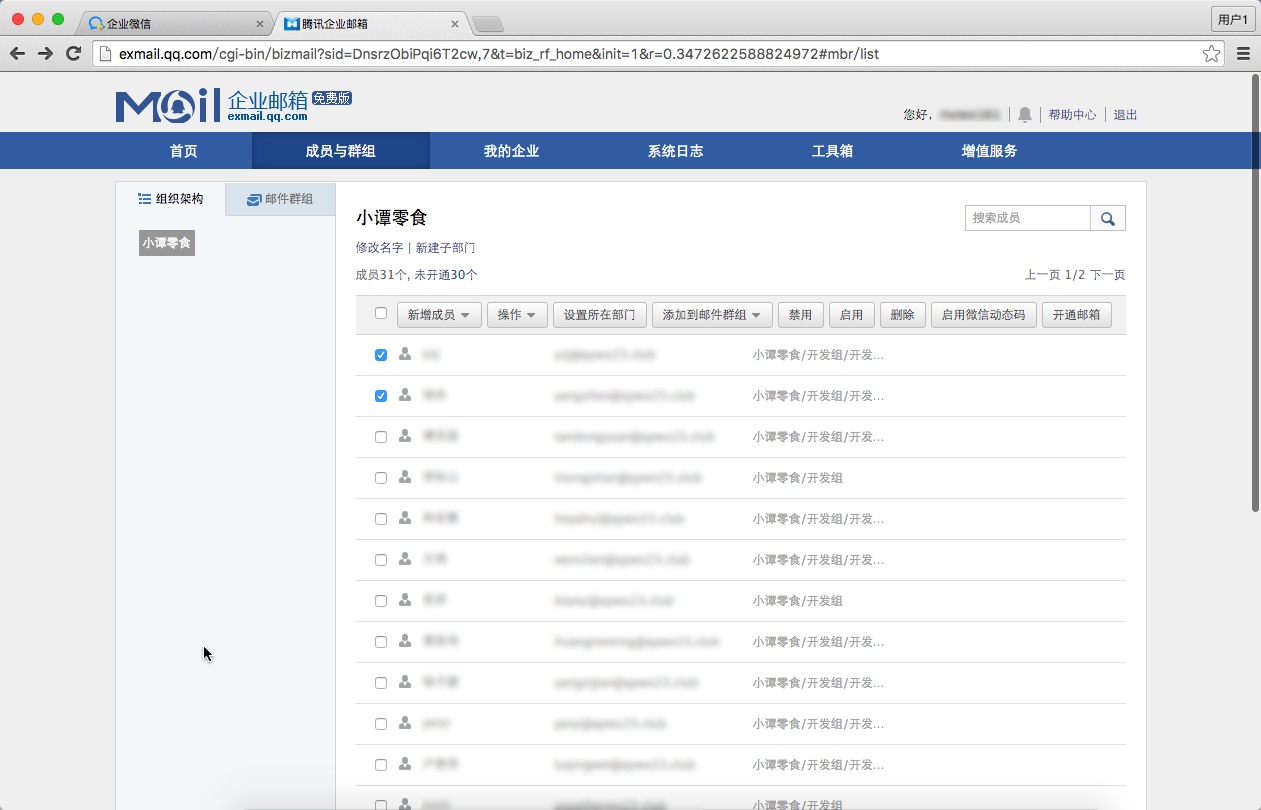
八、为成员开通邮箱
在通讯录勾选员工,并点击“开通邮箱”,或员工的资料中点击“开通邮箱”,可以为员工开通邮箱。开通后员工才能正常使用企业邮箱。
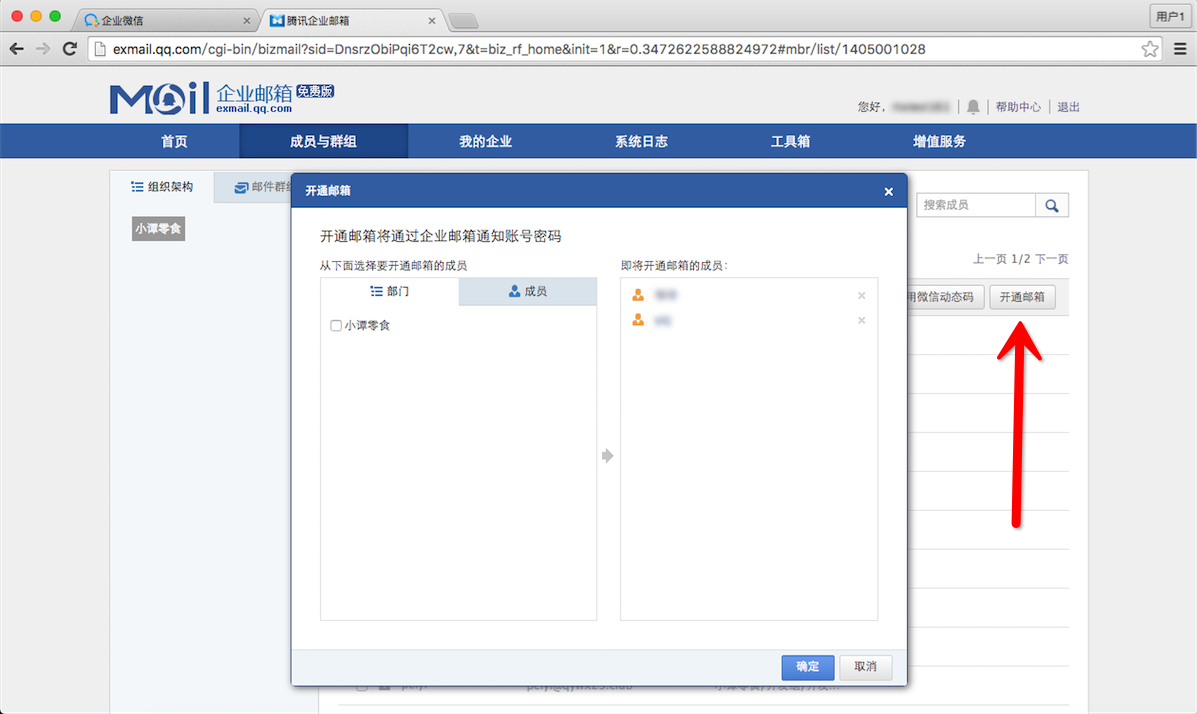
企业邮箱的帐号和密码将会通过企业微信通知。
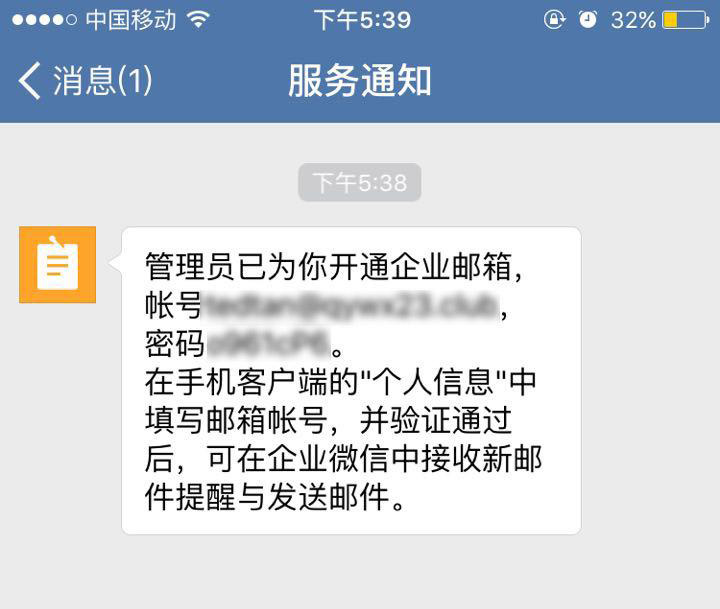
备注:
a、企业微信的帐号被删除,将无法通过企业微信通知该员工;
b、同一个企业微信开通多个企业邮箱,企业微信只会接收最后开通的企业邮箱的开通通知。
上面就是小编为大家带来的企业微信开通腾讯企业邮箱的详细操作教程,希望对大家能够有所帮助哦。
 天极下载
天极下载